第二章 电脑组装流程
计算机组装的流程

计算机组装的流程一。
1.1 准备工作。
在开始组装计算机之前,那可得把准备工作做足咯!咱得把需要的工具都整齐全喽,像螺丝刀、钳子这些,一个都不能少,正所谓“工欲善其事,必先利其器”嘛。
然后就是硬件啦,主板、CPU、内存、硬盘、显卡等等,都得根据自己的需求和预算选好。
可别马虎,这就跟盖房子选材料一样重要!1.2 注意事项。
这准备工作里还有不少要注意的地方。
比如说,硬件的兼容性可不能忽视,要是买的东西不匹配,那可就麻烦大了,好比“张冠李戴”,根本用不了。
还有,要保证工作环境干净整洁,别让灰尘啥的跑进去捣乱,不然计算机容易出毛病。
二。
2.1 安装 CPU。
接下来就开始动手安装啦!先把 CPU 小心翼翼地放到主板的 CPU 插槽里,这可得轻拿轻放,就像对待宝贝一样。
注意对准插槽的缺口,千万别硬来,不然把针脚弄弯了,那可就“赔了夫人又折兵”。
2.2 安装内存。
内存的安装也不简单。
把内存条对准插槽,用力插下去,听到“咔哒”一声,那就说明安装好了。
这一步要注意方向,别插反了,不然可就“瞎子点灯——白费蜡”。
2.3 安装硬盘和显卡。
硬盘和显卡的安装也有讲究。
硬盘要固定好,别让它在机箱里晃悠。
显卡呢,插在对应的插槽里,还要上好螺丝,保证稳固。
三。
3.1 连接线缆。
硬件安装好了,就得连接线缆啦。
电源线、数据线,一根根都得接对地方。
这就像织网一样,不能有差错,不然计算机启动不了。
3.2 组装完成。
把机箱盖子盖上,接上电源,按下开机键。
要是一切顺利,听到“滴”的一声,屏幕亮起来,那心里可就美啦!这就意味着咱的计算机组装成功啦!。
计算机主机组装流程步骤
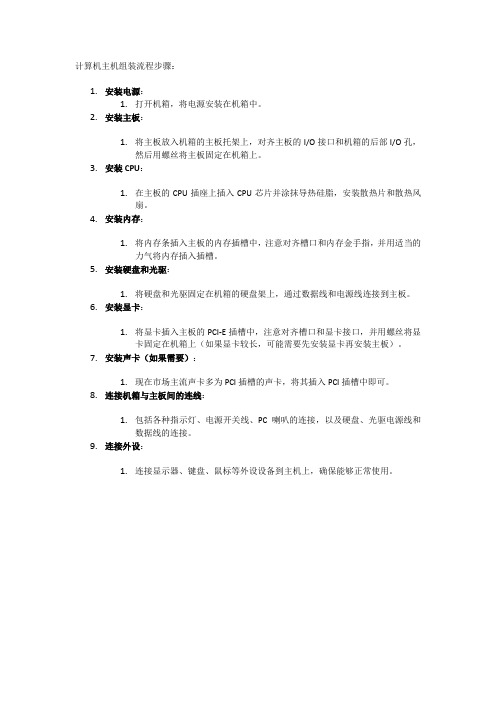
计算机主机组装流程步骤:
1.安装电源:
1.打开机箱,将电源安装在机箱中。
2.安装主板:
1.将主板放入机箱的主板托架上,对齐主板的I/O接口和机箱的后部I/O孔,
然后用螺丝将主板固定在机箱上。
3.安装CPU:
1.在主板的CPU插座上插入CPU芯片并涂抹导热硅脂,安装散热片和散热风
扇。
4.安装内存:
1.将内存条插入主板的内存插槽中,注意对齐槽口和内存金手指,并用适当的
力气将内存插入插槽。
5.安装硬盘和光驱:
1.将硬盘和光驱固定在机箱的硬盘架上,通过数据线和电源线连接到主板。
6.安装显卡:
1.将显卡插入主板的PCI-E插槽中,注意对齐槽口和显卡接口,并用螺丝将显
卡固定在机箱上(如果显卡较长,可能需要先安装显卡再安装主板)。
7.安装声卡(如果需要):
1.现在市场主流声卡多为PCI插槽的声卡,将其插入PCI插槽中即可。
8.连接机箱与主板间的连线:
1.包括各种指示灯、电源开关线、PC喇叭的连接,以及硬盘、光驱电源线和
数据线的连接。
9.连接外设:
1.连接显示器、键盘、鼠标等外设设备到主机上,确保能够正常使用。
电脑组装操作规程

电脑组装操作规程1. 概述本操作规程旨在指导用户正确进行电脑的组装。
请按照以下步骤进行操作,以避免任何不必要的损坏或危险。
2. 准备工作在开始组装之前,请确保您具备以下必要的工具和材料:- 电脑主机和所需的配件- 螺丝刀和螺丝批- 导热硅脂或散热膏3. 组装步骤步骤一:安装主板1. 将主板放置在一个安全的工作区,确保接地设备连接良好。
2. 将主板轻轻地放入电脑主机的底板上,确保所有的孔匹配正确。
3. 使用螺丝刀或螺丝批将主板固定在底板上。
步骤二:插入处理器和内存条1. 根据主板的说明书,找到处理器和内存插槽。
2. 将处理器小心地插入插槽中,确保针脚与插槽上的引脚对齐。
3. 将内存条轻轻地插入内存插槽中,按下直到固定在位。
步骤三:安装硬盘和光驱1. 找到硬盘和光驱的安装位置。
2. 将硬盘和光驱轻轻地插入对应的插槽中,确保连接口与插槽对齐。
3. 使用螺丝刀或螺丝批将硬盘和光驱固定在位。
步骤四:连接电源和数据线1. 将主板、硬盘和光驱上的电源和数据线插头连接到相应的接口上。
2. 注意确保连接口与接口对齐,并牢固地插入。
步骤五:连接其他配件1. 根据需要,将显示器、键盘、鼠标和其他外部设备连接到主机的相应接口上。
2. 确保连接牢固,不要使用过大的力量。
4. 测试和调试当组装完成后,进行以下测试和调试步骤,以确保电脑正常运行:1. 连接电源,并确保电源开关处于关闭状态。
2. 检查所有插槽和接口,确保连接正确,没有松动。
3. 打开电脑电源,并观察电源指示灯和风扇是否运转。
4. 检查显示器是否正常显示,并尝试操作键盘和鼠标。
5. 如果发现任何问题,及时排除故障。
5. 安全注意事项在组装电脑时,请务必遵守以下安全注意事项:- 请确保断开电源并拔掉插头,以防止电击和其他事故。
- 操作时请小心轻柔,避免损坏内部零件。
- 组装过程中,避免静电,可以使用防静电腕带或碰触接地物体。
以上就是电脑组装操作规程的简要内容。
在操作前请详细阅读相关产品的说明书,并严格按照说明进行操作。
简述计算机组装的流程及注意事项
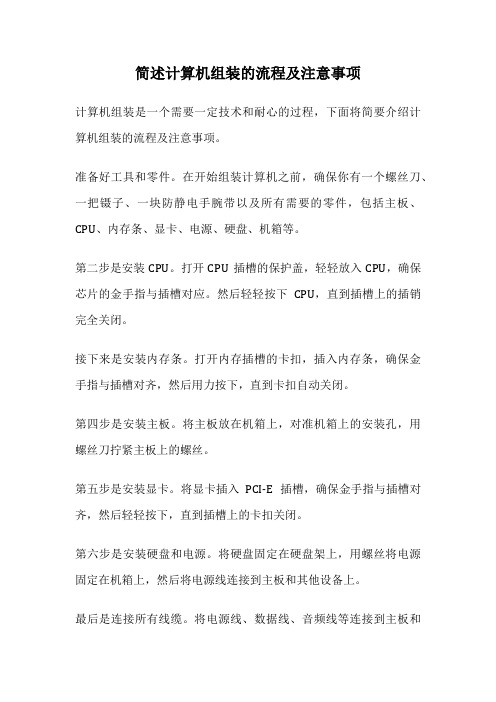
简述计算机组装的流程及注意事项计算机组装是一个需要一定技术和耐心的过程,下面将简要介绍计算机组装的流程及注意事项。
准备好工具和零件。
在开始组装计算机之前,确保你有一个螺丝刀、一把镊子、一块防静电手腕带以及所有需要的零件,包括主板、CPU、内存条、显卡、电源、硬盘、机箱等。
第二步是安装CPU。
打开CPU插槽的保护盖,轻轻放入CPU,确保芯片的金手指与插槽对应。
然后轻轻按下CPU,直到插槽上的插销完全关闭。
接下来是安装内存条。
打开内存插槽的卡扣,插入内存条,确保金手指与插槽对齐,然后用力按下,直到卡扣自动关闭。
第四步是安装主板。
将主板放在机箱上,对准机箱上的安装孔,用螺丝刀拧紧主板上的螺丝。
第五步是安装显卡。
将显卡插入PCI-E插槽,确保金手指与插槽对齐,然后轻轻按下,直到插槽上的卡扣关闭。
第六步是安装硬盘和电源。
将硬盘固定在硬盘架上,用螺丝将电源固定在机箱上,然后将电源线连接到主板和其他设备上。
最后是连接所有线缆。
将电源线、数据线、音频线等连接到主板和其他设备上,确保连接牢固,没有松动。
在组装计算机的过程中,需要注意以下几点:1. 确保在静电环境下操作,用防静电手腕带或者触电保护器保护电子零件不受静电干扰。
2. 注意安装零件的顺序,按照主板说明书上的顺序来安装CPU、内存条、显卡等设备。
3. 注意散热。
安装CPU散热器时,涂抹适量的散热膏,确保散热效果良好。
4. 注意电源连接。
连接电源线时,确保连接正确,不要插反或者插歪。
5. 组装完毕后,进行开机测试。
连接显示器、键盘、鼠标等设备,按下电源按钮,检查是否能够正常启动。
总的来说,计算机组装需要一定的技术和经验,但只要按照正确的步骤和注意事项来操作,相信你也可以成功组装一台属于自己的个性化电脑。
希望以上内容能够对你有所帮助,祝你顺利完成计算机组装!。
简述计算机组装步骤

简述计算机组装步骤
计算机组装步骤如下:
1. 准备工具和材料:需要准备螺丝刀、扳手、镊子等工具,以及计算机主机、显示器、键盘、鼠标、电源线等材料。
2. 安装 CPU:打开计算机主机的机箱,找到 CPU 插槽,将 CPU 小心地插入插槽中,并固定好散热器。
3. 安装内存:找到内存插槽,将内存条插入插槽中,并确保插入牢固。
4. 安装硬盘:找到硬盘插槽,将硬盘插入插槽中,并用螺丝固定。
5. 安装光驱:如果需要安装光驱,找到光驱插槽,将光驱插入插槽中,并用螺丝固定。
6. 安装电源:找到电源插槽,将电源插入插槽中,并用螺丝固定。
7. 连接线缆:将电源线、数据线、音频线等线缆连接到主板上相应的插槽中。
8. 安装显卡:如果需要安装显卡,找到显卡插槽,将显卡插入插槽中,并用螺丝固定。
9. 安装主板:将主板安装到机箱中,并用螺丝固定。
10. 安装机箱风扇:如果需要安装机箱风扇,将风扇安装到机箱中,并用螺丝固定。
11. 连接外部设备:将显示器、键盘、鼠标等外部设备连接到计算机主机上。
12. 开机测试:组装完成后,插上电源线,开机测试,检查计算机是否能正常启动。
需要注意的是,在组装计算机时,需要仔细阅读计算机主板和各个组件的说明书,确保操作正确。
同时,需要注意防静电,避免对计算机组件造成损坏。
如果不确定如何操作,建议请专业人士进行组装。
[精品]计算机组装流程全解
![[精品]计算机组装流程全解](https://img.taocdn.com/s3/m/006f44df82d049649b6648d7c1c708a1284a0a88.png)
[精品]计算机组装流程全解1、安装cpu到主板将cpu拆封,安装到主板上。
AMD的cpu需要对准主板上的三角,英特尔的CPU则要对着cpu的缺口。
2、安装内存条打开内存条插槽的卡扣。
将内存条稳稳地插入,听见“哒哒”两声说明安装正确。
注意内存条一般是有防呆设计的,如果插不进去说明插反了,千万不能大力出奇迹。
3、安装主板先在机箱内安装IO挡板,再把主板放进去。
一般机箱上都已经给主板预留好了螺丝孔和铜柱底座,如果铜柱不够可以再加装几个。
将主板螺丝孔对准机箱铜柱,上螺丝拧紧。
不要直接拧紧单独的一个螺丝,要对角线上螺丝,先固定好大概位置,最后一起拧紧。
3、安装散热器一般散热器有螺丝和卡扣两种形式,螺丝也是一样的按照对角线方法安装,卡扣先卡住一遍另一边用力按下去就好。
4、安装电源电源有上置和下置两种,基本安装方式没有太大差别。
固定好位置之后用螺丝拧紧,这部分没用太大的难度。
5、安装显卡显卡的安装方式类似于内存条,找到显卡插槽,打开卡扣插进去。
在挡板位置用螺丝刀固定资产显卡,使他不能晃动。
6、安装固态硬盘/机械硬盘2.5寸固态和机械硬盘的安装方式一样,机箱上预留硬盘托架或者硬盘位,用螺丝固定、如果你是M.2固态硬盘,在主板上找到你的M.2插槽。
斜45度插进去下压,用螺丝固定好。
一般M.2会预留螺丝底座,如果没有自己加一个。
7、安装机箱风扇如果你的电脑发热量可以跳过这一步。
机箱风扇主要有垂直和前后两种风道形式,作用都是把机箱内的热量带走,主要根据个人喜好机箱设计选择。
8、接线先接电源相关的主板供电、cpu供电、显卡供电、硬盘供电。
再接硬盘数据线、散热风扇供电、机箱风扇供电,最后接机箱跳线,分别是重启、开机、硬盘指示灯、前置USB3.0/2.0、前置音频。
这部分在前面已经发过相关内置,可以点进我的主页查看。
9、理线将机箱内凌乱的线材整理干净,能背部走线的尽量背部。
用扎带捆住用不着的线。
原则上要求简洁干净,没用乱七八糟的感觉。
电脑组装流程

电脑组装流程电脑组装是一项需要仔细操作的工作,但只要按照正确的流程进行,就能够顺利完成。
在进行电脑组装之前,我们需要准备好所需的零部件和工具。
接下来,我将为大家介绍一下电脑组装的具体流程。
首先,我们需要准备主机箱、主板、CPU、内存条、硬盘、显卡、电源等零部件,以及螺丝刀、镊子、散热膏等工具。
在组装之前,要确保自己处于一个干燥、通风良好的环境中,以免零部件受潮或受到其他影响。
接下来,我们先安装主板。
将主板放入主机箱内,对准主机箱的安装孔,使用螺丝将主板固定在主机箱内。
接着,安装CPU和内存条。
打开主板的CPU插槽,将CPU插入并轻轻按下,确保CPU插好后,再安装内存条,将内存条对准插槽,用力按下直到卡槽两侧的卡扣自动扣住内存条。
然后,安装硬盘和显卡。
将硬盘固定在主机箱内的硬盘位上,连接数据线和电源线。
接着,将显卡插入主板的PCI-E插槽上,并用螺丝将显卡固定在主机箱内。
最后,连接电源和数据线。
将电源装入主机箱内,连接主板、显卡、硬盘等设备的电源线,以及显示器、键盘、鼠标等外设的数据线。
完成以上步骤后,我们就可以启动电脑,进行系统安装和配置了。
在启动电脑之前,要确保所有的连接都牢固可靠,以免出现故障。
启动电脑后,按照系统安装向导的提示,进行系统安装和配置,最后进行硬件驱动的安装。
总的来说,电脑组装并不是一项复杂的工作,只要按照正确的流程进行,就能够顺利完成。
希望通过本文的介绍,能够帮助大家更好地了解电脑组装的流程,也希望大家在进行电脑组装时能够注意安全,确保一切顺利进行。
第二章 电脑组装全程图解

第2章 电脑组装全程图解本章在已经对计算机硬件具有充分了解的基础上,介绍完成一台计算机组装的全部过程。
装机是计算机硬件知识的综合应用,良好的硬件基本常识和DIY理念可以组装出与品牌机媲美的组合来,且其组装的计算机更能满足企业和个人用户个性化的需求。
2.1 装机必读装机的过程并不复杂,但也不能说是一件简单的事情,如果缺乏一些相关的基础知识的话,也会遇到很多困难,装了机点不亮,甚至造成无法挽回的硬件损坏。
2.1.1PC配件的搭配问题在装机之前,我们必须逐一采购各种配件,然而这些配件必须有“配套”才能使用。
具体来说,必须注意五点:1.CPU与芯片组配合目前桌面处理器主要分为两大派系:AMD的Socket 462/754/939/940以及Intel的Socket 423/478/755,它们分别需要对应不同的芯片组,因此并不是任何一款主板都能随便使用AMD 或者Intel的CPU。
它们的对应关系概括如表2-1:表2-1主板芯片组、CPU接口类型和对应的处理器接口类型主流芯片组对应主流处理器Socket 423 I845S、P4X266、SiS645 Pentium41.4~1.7GHzSocket 478 I845/865/875系列、SiS 648、VIAP4X400/400APentium4、Celeron4Socket 775 Intel 915/925/945/955系列、Intel865/875/848系列、VIA PT800/PT880 Pentium 4、Pentium 4 EE、Celeron DSocket 462(Socket A) KT400/400A、nForce2、SiS 746/748 Duron、AthlonXPSocket 754 VIA K8T800、nVIDIA nForce3、nVIDIAnForce4 低端Athlon 64和高端SempronSocket 939 VIA K8M800/ K8T800/K8T890系列、SIS756、nVIDIA nForce3/nForce4 高端Athlon 64以及Athlon 64 FXSocket 940 nVIDIA nForce Pro 2200 Opteron决定芯片组支持何种处理器的关键在于北桥芯片,一般位于主板的中央偏右,卸下散热片或者风扇即可看到其全貌,如图2-1所示。
描述电脑的组装步骤,并简要说明注意事项

电脑组装步骤及注意事项一、准备工作1. 确定所需零部件:主板、CPU、内存条、显卡、硬盘、电源、机箱等。
2. 确定组装工具:螺丝刀、电线、导热硅脂、静电手环等。
3. 确定工作环境:清洁、通风、光线充足的空间。
二、组装步骤1. 安装CPU:打开CPU插槽保护盖,轻轻放入CPU,按顺时针方向旋转锁定。
2. 安装散热器:将散热器底座与CPU表面对齐,固定好散热器。
3. 安装内存条:插入内存条插槽,注意对准缺口,均匀用力按下即可。
4. 设置主板:固定主板在机箱上,连接主板和机箱的螺丝孔。
5. 安装显卡:插入显卡插槽,并用螺丝固定在机箱上。
6. 安装硬盘和电源:将硬盘架放入机箱对应位置,插上数据线和电源线,连接电源。
7. 连接电源线:将主板、CPU、显卡和硬盘的电源线连接到电源上。
8. 连接显示器和外设:插入显示器、鼠标、键盘等外设。
三、注意事项1. 静电防护:使用静电手环,避免静电对电脑零部件造成损害。
2. 细心操作:组装过程中应细心、轻柔,避免在操作时对零部件造成损害。
3. 清洁环境:在组装过程中保持工作环境清洁,避免灰尘侵入电脑内部。
4. 电源断电:在组装和拆卸电脑零部件前,务必断电,避免发生触电事故。
以上就是组装电脑的步骤及注意事项,希望能帮助到您。
在电脑组装过程中,除了以上所述的步骤和注意事项外,还有一些细节需要特别注意,以确保电脑能够正常运行并保持良好的性能。
下面我们来详细探讨一下电脑组装的更多细节。
四、组装步骤进阶1. 接线排布:在组装电脑时,需要注意电源线、数据线、风扇线等的排布。
合理的线缆排布有助于保持电脑内部通风和整洁,同时也有利于日后维护和升级。
2. 散热处理:散热是电脑稳定运行的关键。
在安装散热器时,需确保散热器与CPU表面有足够的接触面积,并且需要涂抹导热硅脂以提高散热效果。
要确保机箱内风扇的安装位置和方向合理,保持空气流通。
3. BIOS设置:在组装完成后,还需要进行BIOS设置。
电脑组装操作规程
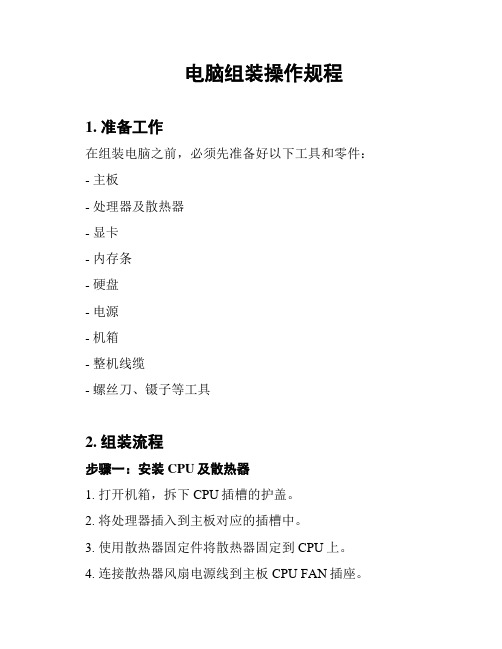
电脑组装操作规程1. 准备工作在组装电脑之前,必须先准备好以下工具和零件:- 主板- 处理器及散热器- 显卡- 内存条- 硬盘- 电源- 机箱- 整机线缆- 螺丝刀、镊子等工具2. 组装流程步骤一:安装CPU及散热器1. 打开机箱,拆下CPU插槽的护盖。
2. 将处理器插入到主板对应的插槽中。
3. 使用散热器固定件将散热器固定到CPU上。
4. 连接散热器风扇电源线到主板CPU FAN插座。
步骤二:安装内存条1. 将内存条插入到主板对应的插槽中,注意内存条插槽两侧扣子应该是打开的。
2. 用手轻轻按下内存条两侧,直至内存条插槽两侧的扣子自动卡住。
步骤三:安装硬盘、光驱等1. 打开机箱,找到硬盘、光驱安装位置。
2. 将硬盘或光驱固定到对应的安装位。
3. 连接硬盘或光驱数据线和电源线。
4. 将数据线连接到主板SATA插槽中。
步骤四:安装主板、电源等1. 将I/O板插入机箱后部。
2. 将主板固定到机箱支架上,注意主板和机箱支架之间需要垫一层绝缘垫。
3. 将电源固定到机箱底部固定位上。
4. 连接主板、电源等线缆,注意不同线缆需要插入不同的插槽中。
步骤五:连接外设1. 连接显示器数据线和电源线。
2. 连接鼠标、键盘等外设。
3. 系统安装组装完成后,接通电源,开机进入BIOS设置。
将BIOS设置为从U盘或光盘启动,安装系统即可。
注意,在组装电脑时,应使用专业工具,如螺丝刀、镊子等,避免使用力过大,以免造成损坏。
另外,组装前应认真阅读使用说明书,并确保所有步骤都正确操作,以确保组装质量。
描写计算机的组装流程的步骤

描写计算机的组装流程的步骤计算机的组装流程可以分为以下几个步骤:选择硬件组件、准备工具和材料、安装主板、连接硬件、固定硬件、连接数据线、安装CPU和内存、安装硬盘和光驱、连接电源、连接显示器和外设、安装操作系统和驱动程序、测试和调试。
第一步:选择硬件组件在组装计算机之前,首先需要确定需要的硬件组件。
这通常包括主板、CPU、内存、硬盘、光驱、电源、显卡、键盘、鼠标等。
第二步:准备工具和材料组装计算机时需要准备一些基本的工具和材料,例如螺丝刀、螺丝批、透明胶带、导电胶带等。
第三步:安装主板将主板放在计算机箱中,并使用螺丝将其固定在适当的位置。
确保主板与计算机箱之间的接触良好,并且没有松动。
第四步:连接硬件根据主板的接口,将各硬件组件连接到主板上。
例如,将CPU、内存、硬盘、光驱等插入到相应的插槽或接口中。
第五步:固定硬件使用螺丝将硬件组件固定在计算机箱中。
确保硬件组件不会晃动或松动,以防止损坏。
第六步:连接数据线连接各硬件组件之间的数据线。
例如,将硬盘和光驱连接到主板上的SATA接口,将显卡连接到显示器上的DVI或HDMI接口等。
第七步:安装CPU和内存将CPU插入主板上的CPU插槽,并确保固定好。
然后将内存插入主板上的内存插槽,并按照正确的插槽顺序进行安装。
第八步:安装硬盘和光驱将硬盘和光驱固定在计算机箱中的合适位置,使用螺丝将其固定住。
然后将数据和电源线连接到主板和硬盘/光驱上。
第九步:连接电源将电源插座和电源线连接到主板上的电源接口。
确保电源线连接的牢固,并且正确连接了所有必要的线路。
第十步:连接显示器和外设将显示器连接到显卡上的适当接口,例如DVI或HDMI。
然后将键盘、鼠标和其他外设连接到计算机的USB接口上。
第十一步:安装操作系统和驱动程序将操作系统的安装光盘或USB安装设备插入光驱或USB接口,并根据屏幕上的提示安装操作系统。
安装完成后,安装相应的驱动程序。
第十二步:测试和调试打开计算机,检查各硬件组件的运行情况。
计算机组装流程图

组装电脑的步骤一般是这样的: 1、 准备好组装电脑的配件和一把螺丝刀,一定要记得消除 身上的静电; 2、 将CPU和内存安装到主板上(在此之前要根据实际情况设 置好主板跳线); 3、将机箱打开; 4、安装电源; 5、安装硬盘、软驱、光驱; 6、安装主板; 7、安装显示卡、声卡等; 8、连接电源线; 9、连接数据线; 10、盖上机箱盖。 11、连接外设
连接电源线
1.2.2 硬件装配流程
8、连接电源线
• 这个三芯插头是电源指示 灯的接线,使用1、3位, 1线通常为绿色。在主板 上,插针通常标记为 Power,连接时注意绿色 线对应于第一针(+) 。
• 当它连接好后,电脑一打 开,电源灯就一直亮着, 指示电源已经打开了。
1.2.2 硬件装配流程
口上。比较新的主板没有这样严格的要求。
在主板上,主IDE口一般用“Primary IDE”或“IDE 1”来 表示。
另一个用“Secondary IDE”或“IDE 2”表示。在主板接口 附
近都标明了第一根针的位置,在接线之前先要弄清楚。
连接数据传输线
1.2.2 硬件装配流程
10、盖上机箱
仔细检查一下各部分的连接情况,确 保无误后,把机箱盖盖好,安装好螺 丝
1.2.2 硬件装配流程
2、安装电源 将电源装入机箱、固定螺丝。
安装电源
安装电源
1.2.2 硬件装配流程
3、安装CPU和CPU风扇 找到CPU插座 将“零受力”拉杆拉起 将CPU放入CPU插槽 将拉杆扣下 安装CPU风扇 扣下风扇压杆,固定风扇 连接风扇电源
安装CPU和CPU风扇
1.2.2 硬件装配流程
11、连接外设 • 键盘,键盘接口在主板的后部,是一个 圆形的。键盘插头上有向上的标记,连接时 按照这个方向插好就行了。 • 鼠标,鼠标插在键盘上面的鼠标插孔中 • 接音箱,通常有源音箱接在Speaker口或 Line-out口上,无源音箱就接在Speaker口。 • 显示器 • 最后连接主机箱的电源线。
计算机装机流程及注意事项
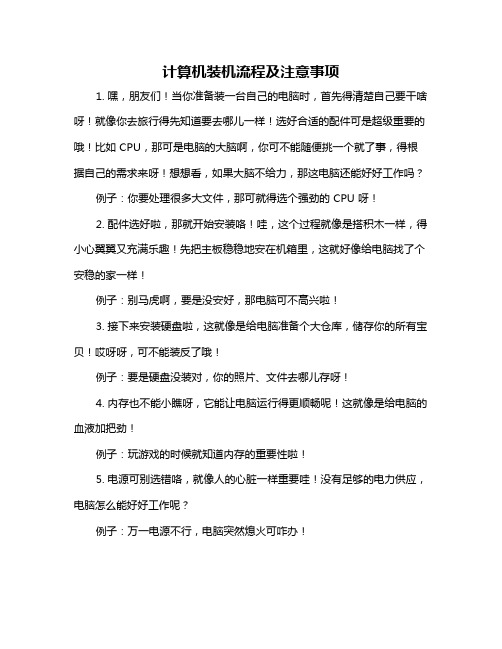
计算机装机流程及注意事项
1. 嘿,朋友们!当你准备装一台自己的电脑时,首先得清楚自己要干啥呀!就像你去旅行得先知道要去哪儿一样!选好合适的配件可是超级重要的哦!比如 CPU,那可是电脑的大脑啊,你可不能随便挑一个就了事,得根据自己的需求来呀!想想看,如果大脑不给力,那这电脑还能好好工作吗?
例子:你要处理很多大文件,那可就得选个强劲的 CPU 呀!
2. 配件选好啦,那就开始安装咯!哇,这个过程就像是搭积木一样,得小心翼翼又充满乐趣!先把主板稳稳地安在机箱里,这就好像给电脑找了个安稳的家一样!
例子:别马虎啊,要是没安好,那电脑可不高兴啦!
3. 接下来安装硬盘啦,这就像是给电脑准备个大仓库,储存你的所有宝贝!哎呀呀,可不能装反了哦!
例子:要是硬盘没装对,你的照片、文件去哪儿存呀!
4. 内存也不能小瞧呀,它能让电脑运行得更顺畅呢!这就像是给电脑的血液加把劲!
例子:玩游戏的时候就知道内存的重要性啦!
5. 电源可别选错咯,就像人的心脏一样重要哇!没有足够的电力供应,电脑怎么能好好工作呢?
例子:万一电源不行,电脑突然熄火可咋办!
6. 还有显卡哟,如果要玩大型游戏或者做图形设计,那可得选个厉害的!这就像是给电脑配上了超级眼睛一样!
例子:不然游戏画面卡顿,多让人抓狂呀!
7. 最后,检查一遍所有的连线,都接好了吗?就像考试前的最后检查一样重要哦!然后,开机吧,哇塞,那一瞬间的期待简直太棒啦!
例子:要是哪里没接好,开不了机多崩溃呀!
我的观点结论:计算机装机不难,但需要细心和耐心,按照步骤一步步来,就能拥有属于自己的超棒电脑啦!。
计算机组装流程全解3篇

计算机组装流程全解第一篇:准备工作计算机组装需要一些必要的准备工作,以下是需要准备的工具和零部件:1.主板2.CPU(中央处理器)3.内存条4.硬盘(或固态硬盘)5.电源6.机箱(可以提前购买或使用旧的)7.显示器、鼠标、键盘除了以上的硬件零部件和工具之外,还需要注意以下几点:1.确认主板和CPU的芯片组是否匹配,以免出现兼容性问题。
2.使用静电手环等器材防止静电对计算机硬件造成损坏。
3.清洁工具:清洁刷、吹风机等。
第二篇:组装步骤1.安装CPU将CPU插入主板的CPU插槽中,并锁定卡扣。
在安装CPU 之前,需要先插入CPU风扇,扣紧风扇螺丝,并将CPU风扇的电源插线插入主板上的CPU风扇电源插口。
2.安装内存条先查看主板支持哪种内存插槽,然后按照内存插槽位置插入内存条,插上后两端都要按紧,听到“咔嗒”声才可以确认插紧。
安装内存条时,手部不要直接接触电路板,以防静电对内存条造成损坏。
3.安装硬盘将硬盘和主板上的硬盘插口连接好,并且将硬盘拧紧,安装在机箱中。
4.安装电源将电源插头插入主板的电源插口中,并且安装电源至机箱的固定位上,确认连接牢靠。
5.连接数据线将硬盘数据线插入硬盘,将显示器数据线插入显示器,将鼠标和键盘的数据线插入到主板上的USB插口中。
6.连接电源线将电源线插入电源插座,并连接上机箱和电源之间的连接线。
7.启动计算机插上电源线,按下机箱上的电源键,启动计算机,正常情况下,系统开始自检,显示器会出现显示,按照提示步骤进行系统软件的安装即可。
第三篇:注意事项组装计算机并不是一件可随意完成的工作,需要注意以下几个事项:1.显卡若要自行增加独立显卡,需要确认主板是否支持,并且需要分别插上显卡电源线和显示器接口线。
2.散热器确保散热器牢靠,使用散热膏,以保证CPU、显卡、北桥、南桥正常运作。
3.电源电源的功率要够,根据内存、显卡、CPU等负荷情况选择,这样才能保证计算机的正常运转,以免发生意外。
计算机组装基本步骤(优秀范文五篇)
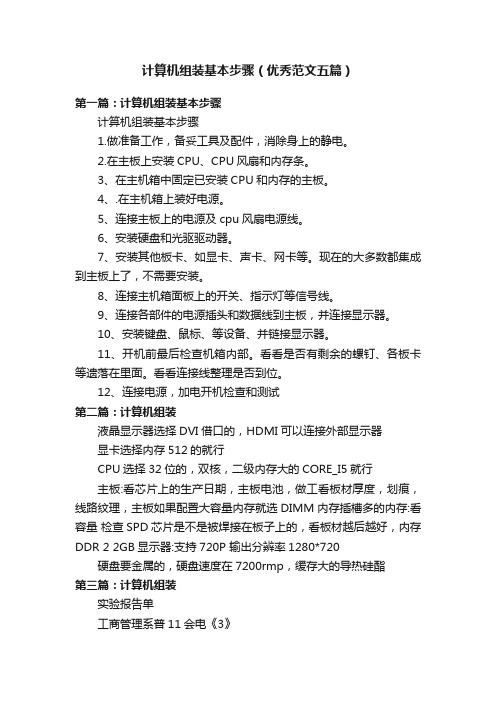
计算机组装基本步骤(优秀范文五篇)第一篇:计算机组装基本步骤计算机组装基本步骤1.做准备工作,备妥工具及配件,消除身上的静电。
2.在主板上安装CPU、CPU风扇和内存条。
3、在主机箱中固定已安装CPU和内存的主板。
4、.在主机箱上装好电源。
5、连接主板上的电源及cpu风扇电源线。
6、安装硬盘和光驱驱动器。
7、安装其他板卡、如显卡、声卡、网卡等。
现在的大多数都集成到主板上了,不需要安装。
8、连接主机箱面板上的开关、指示灯等信号线。
9、连接各部件的电源插头和数据线到主板,并连接显示器。
10、安装键盘、鼠标、等设备、并链接显示器。
11、开机前最后检查机箱内部。
看看是否有剩余的螺钉、各板卡等遗落在里面。
看看连接线整理是否到位。
12、连接电源,加电开机检查和测试第二篇:计算机组装液晶显示器选择DVI借口的,HDMI可以连接外部显示器显卡选择内存512的就行CPU选择32位的,双核,二级内存大的CORE_I5就行主板:看芯片上的生产日期,主板电池,做工看板材厚度,划痕,线路纹理,主板如果配置大容量内存就选DIMM内存插槽多的内存:看容量检查SPD芯片是不是被焊接在板子上的,看板材越后越好,内存DDR 2 2GB显示器:支持720P 输出分辨率1280*720硬盘要金属的,硬盘速度在7200rmp,缓存大的导热硅酯第三篇:计算机组装实验报告单工商管理系普11会电《3》实验题目:PC机组装实验日期:2012年3月5日同组实验者:李红霞、梁帆、倪红涛一、实验目的二、实验内容(原理、仪器设备、步骤、记录与计算、分析)CPU:INTEL 酷睿IS2320(盒)(双核)1200元主板:微星E68A-G43(B3)145元内存:金士顿4GB DDR3硬盘:希捷 1TB 7200转显卡:索泰 GTX460-IGD5 毁灭者机箱:超频三雷暴 3000电源:长城静音大师 BTX-400SD显示器:AOC E234F(LED、21寸)其他:音响:飞利浦MCD 122/93普通耳机普通视频头点肉麦+支架+声卡鼠键:双飞燕普通牌:5212元豪华版:7250元147元695元1299元349元268元999元838元50元70元74560元第四篇:组装一台计算机要由以下步骤来完成一、组装一台计算机要由以下步骤来完成:1、2、组装硬件(没有安装软件的计算机称为“裸机”)安装系统软件(如:Windows XP Windows 7DOS)一台计算机一般只安装一个操作系统。
快速入门计算机硬件的组装与维护
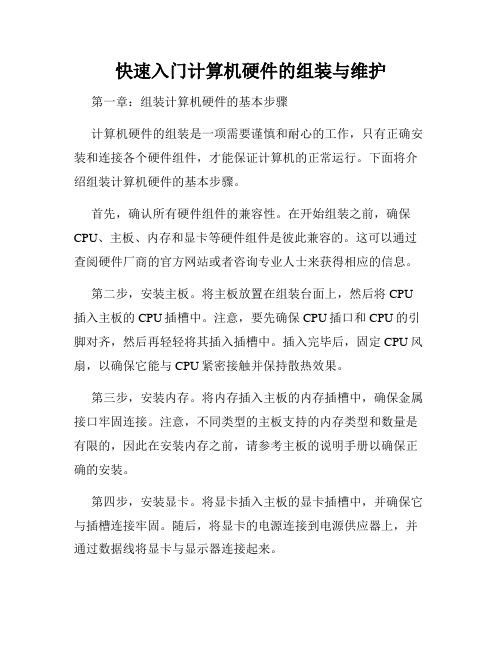
快速入门计算机硬件的组装与维护第一章:组装计算机硬件的基本步骤计算机硬件的组装是一项需要谨慎和耐心的工作,只有正确安装和连接各个硬件组件,才能保证计算机的正常运行。
下面将介绍组装计算机硬件的基本步骤。
首先,确认所有硬件组件的兼容性。
在开始组装之前,确保CPU、主板、内存和显卡等硬件组件是彼此兼容的。
这可以通过查阅硬件厂商的官方网站或者咨询专业人士来获得相应的信息。
第二步,安装主板。
将主板放置在组装台面上,然后将CPU 插入主板的CPU插槽中。
注意,要先确保CPU插口和CPU的引脚对齐,然后再轻轻将其插入插槽中。
插入完毕后,固定CPU风扇,以确保它能与CPU紧密接触并保持散热效果。
第三步,安装内存。
将内存插入主板的内存插槽中,确保金属接口牢固连接。
注意,不同类型的主板支持的内存类型和数量是有限的,因此在安装内存之前,请参考主板的说明手册以确保正确的安装。
第四步,安装显卡。
将显卡插入主板的显卡插槽中,并确保它与插槽连接牢固。
随后,将显卡的电源连接到电源供应器上,并通过数据线将显卡与显示器连接起来。
第五步,安装硬盘和光驱。
将硬盘和光驱插入主板上的SATA插槽中,并通过数据线将它们与主板连接起来。
同时,确保将硬盘和光驱的电源线插入电源供应器上。
第六步,连接电源和其他外设。
将电源插口插入电源供应器,并将电源供应器与主板相连。
接下来,将键盘、鼠标、显示器等外设插入相应的插槽中。
第七步,检查连接和电源。
仔细检查所有硬件组件的连接是否牢固,尤其是数据线和电源线。
确认后,将电源线插入插座,并按下电源开关,看是否能正常启动计算机。
第二章:计算机硬件维护除了组装计算机硬件,正确的维护也是保持计算机正常运行的关键。
下面将介绍一些常见的计算机硬件维护技巧。
1.清洁硬件表面。
定期清洁计算机硬件表面的灰尘,防止灰尘进入设备内部造成故障。
使用软布轻轻擦拭外壳,并使用空气喷气罐清理键盘和鼠标等设备。
2.定期清理内部。
打开计算机机箱,使用空气喷气罐清除内部的灰尘。
计算机装机流程和注意事项

装机阶段
步骤
注意事项
准备工作
1
收集所需部件
检查购物清单,确保所有硬件(如CPU、主板、内存、硬盘、电源、散热器、显卡、机箱、显示器等)和工具(如螺丝刀、扎带、防静电手套等)齐全。
2
静电防护
摸一摸金属水管、暖气片或使用防静电手环,消除身上的静电,避免损坏敏感电子元件。
3
桌面整洁
电脑使用一段时间后,记得定期清理内部灰尘,保持良好散热,延长硬件寿命。
2
软件更新
保持操作系统、驱动程序和常用软件的更新,提升性能和安全性。
3
数据备份
建立定期备份重要数据的习惯,以防意外数据丢失。
4
安装CPU和散热器
按照CPU和散热器说明书,小心地将CPU安装到主板Socket上,涂上适量硅脂,再安装散热器并固定。
5
安装内存
对准内存插槽与内存金手指的缺口,轻轻斜插入内存,听到“咔嚓”声表示已正确锁定。
6
安装硬盘/SSD
根据硬盘类型(SATA/PCIe),将其安装到机箱相应托架或主板相应插槽,固定并连接数据线和电源线。
清理工作台,避免杂物干扰装机,提供宽敞、平稳的工作环境。
硬件安装
1
组装机箱内部结构
将机箱内的铜柱、支架等固定件按照主板尺寸安装到位,确保主板能稳固安装。
2
安装电源
将电源放入机箱并固定,连接主板供电接口(24pin)和CPU辅助供电接口(通常是8pin)。
3
安装主板
将主板放入机箱,对准螺丝孔位,用螺丝固定。注意不要过度拧紧螺丝,以免损伤主板。
2
连接键鼠
将键盘和鼠标USB接口插入主板后部的USB端口。
3
电脑组装流程

电脑组装流程电脑组装流程主要包括以下步骤:选择零件、安装CPU、安装内存、安装硬盘和固态硬盘、安装显卡、安装主板、安装电源、安装散热器、安装电源线和数据线、安装机箱、连接外设、安装操作系统。
第一步,选择零件。
根据自己的需求和预算选择适合的CPU、内存、硬盘、固态硬盘、显卡、主板、电源、散热器、机箱等零件。
第二步,安装CPU。
将CPU插入主板的CPU插槽中,注意方向和对齐,然后轻轻按下CPU锁定插槽。
第三步,安装内存。
将内存插槽插入主板上的内存插槽中,将内存卡对齐并轻轻按下,直到插槽的两侧锁定。
第四步,安装硬盘和固态硬盘。
将硬盘固定在机箱内的硬盘舱中,用螺丝固定。
固态硬盘则可以使用硬盘架固定在机箱内。
第五步,安装显卡。
将显卡插入主板的PCIe插槽中,插入的时候要确保插槽插脚不断电,并且按下直到插槽锁定。
第六步,安装主板。
将主板放入机箱内,并使用螺丝固定主板在机箱底部的螺丝孔上。
第七步,安装电源。
将电源放入机箱内,根据机箱内电源槽的位置,用螺丝固定电源。
第八步,安装散热器。
将散热器放置在处理器上,并用螺丝将散热器固定在相应的孔上。
第九步,安装电源线和数据线。
将电源线插入主板和硬盘的对应插槽中,连接数据线使各个硬件相互连接起来。
第十步,安装机箱。
将主板和所有硬件安装在机箱的适当位置,用螺丝将机箱盖固定在机箱上。
第十一步,连接外设。
将显示器、键盘、鼠标、音箱等外设连接到主板上的相应插槽。
第十二步,安装操作系统。
将操作系统光盘或U盘插入光驱,然后按照提示安装操作系统。
以上就是电脑组装的基本流程,需要注意的是在组装电脑之前要仔细阅读所有零件的使用手册,并确保操作过程中注意防静电。
如果遇到了问题可以参考各个零件的使用手册或者请教专业人士。
组装完成后,可以进行开机测试,确保电脑正常工作。
计算机组装的基本步骤

计算机组装的基本步骤1.选择组装所需的硬件设备。
在开始组装计算机之前,您需要确定您需要的硬件设备,例如主板、处理器、内存、硬盘、显卡、电源和机箱等。
确保这些硬件设备兼容,并满足您的需求和预算。
2.准备工作区。
首先,找一个宽敞的桌子,并确保地面是平的。
然后,清除桌子并准备好所有需要的工具,例如螺丝刀、钳子、线缆等。
确保工作区干净整洁,以便方便操作和查找工具。
3.安装主板。
将主板放在工作台上,并确保所有插槽和接口与机箱和硬件设备相匹配。
仔细将主板插入机箱中,并使用螺丝紧固主板以确保其稳固。
4.安装处理器。
仔细查阅主板说明书,找到适合的处理器槽口和插座。
将处理器插入插座中,并轻轻地锁定扣环或按下装配卡扣。
确保处理器安装正确,并且没有松动。
5.安装内存。
根据主板的内存插槽要求,将内存条插入插槽中。
通常,需要按下两侧的卡扣来插入内存条。
注意内存条需插入正确的方向,并且确保内存安装牢固。
6.安装硬盘和光驱。
将硬盘和光驱插入机箱中,并使用螺丝固定。
确保它们连接到主板上的正确的接口,并使用适当的电源和数据线连接它们。
7.安装显卡。
将显卡插入主板上的适当插槽。
轻轻地将显卡插入插槽中,并使用螺丝固定。
再使用电源线将显卡与电源连接。
8.连接电源。
根据机箱和主板的要求,将电源插入机箱,并使用螺丝固定。
将电源连接到主板、硬盘、光驱和显卡等硬件设备上。
9.连接数据线和电缆。
根据硬件设备的要求,连接数据线和电缆。
通常包括连接硬盘和光驱的SATA线、将显卡连接到显示器的视频线、以及连接键盘、鼠标和其他外设的USB线等。
10.检查组装结果。
确保每个硬件设备都连接正确,并且卡槽、插座和接口都紧固。
仔细检查所有电线和电缆的连接是否稳固,并确保没有松动或过紧。
11.启动计算机。
将计算机连接到电源源头,并打开电源。
按下计算机机箱上的电源按钮,以启动计算机。
如果一切正常,计算机应该开始启动,并显示相关的启动信息。
组装计算机硬件的流程

组装计算机硬件的流程
组装计算机硬件的流程如下:
1. 机箱的安装:主要是对机箱进行拆封,并将电源安装在机箱里。
2. 主板的安装:将主板安装在机箱主板上。
3. CPU的安装:在主板处理器插座上插入安装所需的CPU,并且安装上散热风扇。
4. 内存条的安装:将内存条插入主板内存插槽中。
5. 显卡的安装:根据显卡总线选择合适的插槽。
6. 声卡的安装:市场主流声卡多为PCI插槽的声卡。
7. 驱动器的安装。
8. 机箱与主板间的连线:即各种指示灯、电源开关线。
9. 盖上机箱盖(如果需要的话)。
以上步骤完成后,就可以进行测试了。
- 1、下载文档前请自行甄别文档内容的完整性,平台不提供额外的编辑、内容补充、找答案等附加服务。
- 2、"仅部分预览"的文档,不可在线预览部分如存在完整性等问题,可反馈申请退款(可完整预览的文档不适用该条件!)。
- 3、如文档侵犯您的权益,请联系客服反馈,我们会尽快为您处理(人工客服工作时间:9:00-18:30)。
大的硬件,防止长期处于高温环境造成线 路老化。
2.2 组装电脑
2.2.1 安装CPU、散热风扇及内存条到主板 1、找到CPU的三角形标识 CPU的正反面都有一个三角形的标识,是 安装CPU到CPU插槽时定位用的。 2、找到主板CPU插槽缺角标识 3、安装CPU 4、关闭拉杆 5、安装CPU风扇 6、扣紧CPU风扇卡扣
2.4.2 连接鼠标、键盘与音响 常见的鼠标、键盘的接口有USB接口与PS/2 接口,这里介绍的是PS/2接口的安装。 1、鼠标的PS/2接口是绿色的,键盘的PS/2 接口是紫色的;同样,机箱背面的I/O接口 处也是用这两种颜色区分鼠标、键盘的插 孔。 2、插入时注意方向、角度,反方向是无法插 进的。 2.4.3 连接电源并通电自检 通电后,机箱内小喇叭发出“滴”一声, 表示通过了硬件自检。
2、拆卸机箱I/O挡板上的铁片 用螺丝刀敲击,即可拆卸铁片。 3、安装机箱螺丝 将垫脚螺丝安装到与主板上螺丝固定孔相 对应的地方。 4、将主板放入机箱内 5、固定主板 注意每颗螺丝都不要一次性拧紧,应该等所 有螺丝都安装到位后,再将每颗螺丝拧紧。 2.2.3 安装电源
电源没有固定的安装流程,可以在刚开 始就安装,也可以最后安装。考虑到很多 人在安装主板时可能会上错主板垫脚螺丝, 为了拆卸主板方便,建议在安装主板之后, 安装光驱之前安装电源。 1、将电源放入电源槽 2、固定电源(用4颗螺丝固定) 2.2.4 安装硬盘 硬盘是比较脆弱的设备,因些在安装时, 要轻拿轻放,不要让硬盘受到撞击或直接 触摸硬盘背面的电路。安装位置一般在右 下角,用螺丝固定在硬盘架上。
第二章 电脑组装流程
2.1 2.2 2.3 2.4 组装电脑前的准备工作 组装电脑 连接机箱内部连线 连接外部设备
2.1 组装电脑前的准备工作
2.1.1 装机必备工具 在组装电脑时需要使用的工具并不多,只 需要一个十字螺丝刀和一个一字螺丝刀。 2.1.2 电脑组装基本流程 拆开机箱盖 ↓ 安装CPU、CPU风扇、内存条到主板上 ↓
3、找到H.D.D LED硬盘指示灯线并连接。注 意正负极,白线或黑线代表负极,红或绿 或彩色代表正极。 4、找到RESET SW重启信号线并连接。 这个不需要注意正负极。 5、找到SPEAKER小喇叭信号线并连接。 与硬盘指示灯线一样,注意正负极。 6、找到POWER SW电源信号线并连接。 这是连接电源的开关的,不需要注意 正负 极。 7、找到POWER LED电源信号灯线并连接。
POWER LED接口一般比较靠近电源信 号(开关)接口。 8、找到USB信号线并连接。插头采用 的是防呆式设计,反方向是无法插进 的。 9、关上机箱外壳 关上机箱外壳后,电脑主机组装过程 就结束了,
2.4 连接外部设备
连接外部设备一般包括连接键盘、鼠标 与显示器、连接机箱电源线、信号线等, 这些外设连接好以后,经过通电自检,就 可以启动电脑了。 2.4.1 连接显示器 1、找到显示器信号线:D字型的VGA插头 2、找到机箱背面的VGA插孔,插入并拧紧 VGA插头上的固定螺丝。
依次安装主板、电源到机箱上 ↓ 安装硬盘、光驱、显卡和其他扩展卡 ↓ 连接机箱内部各种电源线、数据线、信号线 ↓ 连接外部设备和主机箱电源、通电自检 2.1.3 电脑组装注意事项 组装电脑需胆大心细,不能忽视一些细节 性问题,否则会给自己带来不少麻烦。
1、安装主板螺钉垫圈 主板固定螺钉的垫圈可以防止螺钉直接接 触主板而的可能导致的主板和机箱接触短 路问题,同时还可以屏蔽一些主板和机箱 地板的静电以及电磁干扰。 2、拿捏硬件时需要注意的事项 在安装硬件时一定要轻拿轻放,如遇到插 不进的插头或者板卡等,切忌不要强行用 力以防损坏硬件。特别是安装CPU风扇时, 如果塑料插头无法卡紧,请检查是否对准 插孔或安装方向是否正确,不要强行安装。
7、连接IDE数据线到光驱 8、连接光驱电源线 2.3.2 连接机箱信号线 机箱中的信号线是为了让用户更好地操作电 脑的。 1、在机箱内找到信号线 机箱内的信号线包括了AUDIO连线、USB连 线、RESET SW连线、H.D.D LED连线、 POWER SW连线和POWER LED连线等。 2、找到AUDIO音频信号线并连接
在拿起主板时,尽量不要碰到主板上的电 子元件和各种插槽,以防汗水粘在上面造 成腐蚀。在拿CPU时,尽量不要碰到CPU 上的针脚或触点。 3、板卡安装注意事项 在连接内存条、显卡或其他采用卡口式连 接方式的扩展卡时,尽量不要用手触碰到 “金手指”部分,以免手汗附着到“金手 指”上,导致加速“金手指”氧化速度。 4、机箱内部线路要远离散热器 机箱内的各种线路连接好以后,要用扎带 捆绑好,同时要尽量远离散热器或发热量
2.2.5 安装光驱 安装光驱需要将机箱正面的面板拆除。 1、插入光驱:从拆除了面板的正面平行推入。 2、固定光驱 (注意不要将每颗螺丝都一次拧 紧)。 2.2.6 安装显卡 显卡和主板类似,也是一块板卡式的硬 件,因此在安装显卡的时候,尽量不要触 碰到显卡表面的线路。 1、查看PCI-E插槽,在主板上找到PCI-E插 槽的位置。
2、安装主板辅电源线 一般主板都有提供一个辅助的4/8针的 辅电源插槽,这个插槽一般在CPU插座附 近,找到后将辅电源线插入即可。 3、连接SATA硬盘电源线 SATA硬盘电源线是扁平状的,反方向 是插不进的。 4、连接SATA数据线到主板 5、连接SATA数据线到硬盘 (SATA数据线一头接主板,一头连硬盘) 6、连接IDE数据线到主板(IDE为常规数据线)
7、固定CPU风扇 8、连接CPU风扇电源线(风扇电源插槽一般 在CPU插槽附近) 9、安装内存条 将内存条是中间的缺口与插槽相对应,然 后用两个拇指按住内存条的两头往下压, 使内存条插牢。 2.2.2 安装主板到机箱上 1、找到机箱螺丝 将机箱盖拆卸后,找到机箱提供固定主板 的垫脚螺丝钉、螺丝柱、螺丝帽等零件。
2、将显卡插到主板上 将显卡“金手指”缺口处与PCI-E数据线 将各种硬件安装到机箱内后,需要将电 源提供的多条电源线连接到各个硬件,还 需要用数据线将硬件和主板连接一起,这 样整个硬件系统才能正常工作。 1、连接主板上电源线。 将主电源线插入主板提供的主电源线插 孔中。现在主电源线接口多数是24针,插 错方向是插不入的。
